파이널 컷 프로 X(Final Cut Pro X)는 고품질 비디오 콘텐츠를 만들고 편집할 수 있는 광범위한 기능과 도구가 포함되어 있는 애플의 전문 비디오 편집 소프트웨어입니다.
다음은 Final Cut Pro X에서 보다 효율적으로 작업하는 데 도움이 되는 몇 가지 바로 가기 키 입니다.
응용 프로그램
동작명령단축키
| Final Cut Pro 가리기 | 응용 프로그램 가리기 | Command-H |
| Final Cut Pro를 제외한 모든 응용 프로그램 가리기 | 다른 응용 프로그램 가리기 | Option-Command-H |
| 명령어 편집기 열기 | 키보드 사용자화 | Option-Command-K |
| Final Cut Pro 최소화 | 최소화 | Command-M |
| 기존 보관함 또는 새로운 보관함 열기 | 보관함 열기 | Command-O |
| Final Cut Pro 환경설정 윈도우 열기 | 환경설정 | Command-쉼표(,) |
| Final Cut Pro 종료 | 종료 | Command-Q |
| 마지막 명령 실행 복귀 | 변경사항 실행 복귀 | Shift-Command-Z |
| 마지막 명령 실행 취소 | 변경사항 실행 취소 | Command-Z |
편집하기
동작명령단축키
| 선택한 모든 클립의 오디오 음량을 특정한 dB 값으로 조정 | 절대 음량 조절 | Control-Option-L |
| 선택한 모든 클립의 오디오 음량을 동일한 dB 값으로 조정 | 상대 음량 조절 | Control-L |
| 선택 항목을 스토리라인 끝에 추가 | 스토리라인에 추가 | E |
| 선택한 클립을 오디션에 추가 | 오디션: 오디션에 추가 | Control-Shift-Y |
| 적용된 효과를 포함하여 타임라인 클립 및 복제된 클립이 있는 오디션 생성 | 오디션: 오디션으로 복제 | Option-Y |
| 적용된 효과를 포함하지 않고 선택한 오디오 클립 복제 | 오디션: 원본에서 복제 | Shift-Command-Y |
| 오디션을 생성하고 타임라인 클립을 현재 선택 부분으로 대치합니다 | 오디션: 대치 및 오디션에 추가 | Shift-Y |
| 주요 스토리라인 클립(또는 선택 항목)을 스키머 또는 재생헤드 위치에서 오려두기 | 블레이드 | Command-B |
| 스키머 또는 재생헤드 위치에서 모든 클립 오려주기 | 모두 블레이드 | Shift-Command-B |
| 선택한 항목을 해당 구성요소로 분리 | 분리 클립 항목 | Shift-Command-G |
| 선택 부분의 실행 시간 변경 | 실행 시간 변경 | Control-D |
| 기본 로어 서드를 주요 스토리라인에 연결 | 기본 로어 서드 연결 | Control-Shift-T |
| 기본 타이틀을 주요 스토리라인에 연결 | 기본 타이틀 연결 | Control-T |
| 선택 부분을 주요 스토리라인에 연결 | 주요 스토리라인에 연결 | Q |
| 선택 부분을 주요 스토리라인에 연결하여 선택 부분의 끝점을 스키머 또는 재생헤드에 맞도록 일치시키기 | 주요 스토리라인에 연결(백타임) | Shift-Q |
| 선택 부분 복사 | 복사하기 | Command-C |
| 선택 부분에서 오디션 생성 | 오디션 생성 | Command-Y |
| 일련의 연결된 클립에서 스토리라인 생성 | 스토리라인 생성 | Command-G |
| 선택 부분 오려두기 | 오려두기 | Command-X |
| 멀티캠 클립을 오려서 현재 뱅크의 앵글 1로 전환 | 자르고 뷰어 앵글 1로 전환 | 1 |
| 멀티캠 클립을 오려서 현재 뱅크의 앵글 2로 전환 | 자르고 뷰어 앵글 2로 전환 | 2 |
| 멀티캠 클립을 오려서 현재 뱅크의 앵글 3로 전환 | 자르고 뷰어 앵글 3으로 전환 | 3 |
| 멀티캠 클립을 오려서 현재 뱅크의 앵글 4로 전환 | 자르고 뷰어 앵글 4로 전환 | 4 |
| 멀티캠 클립을 오려서 현재 뱅크의 앵글 5로 전환 | 자르고 뷰어 앵글 5로 전환 | 5 |
| 멀티캠 클립을 오려서 현재 뱅크의 앵글 6로 전환 | 자르고 뷰어 앵글 6으로 전환 | 6 |
| 멀티캠 클립을 오려서 현재 뱅크의 앵글 7로 전환 | 자르고 뷰어 앵글 7로 전환 | 7 |
| 멀티캠 클립을 오려서 현재 뱅크의 앵글 8로 전환 | 자르고 뷰어 앵글 8로 전환 | 8 |
| 멀티캠 클립을 오려서 현재 뱅크의 앵글 9로 전환 | 자르고 뷰어 앵글 9로 전환 | 9 |
| 타임라인 선택 부분을 삭제하거나, 브라우저 선택 부분을 제외하거나, 전체 편집을 제거 | 삭제 | 삭제 |
| 선택 부분을 삭제하고 연결된 클립을 결과 갭 클립에 붙이기 | 선택 부분만 삭제 | Option-Command-Delete |
| 선택된 모든 항목을 선택 해제 | 전체 선택 해제 | Shift-Command-A |
| 브라우저 선택 부분을 복제 | 복제 | Command-D |
| 선택 부분 재생을 활성화 또는 비활성화 | 클립 활성화/비활성화 | V |
| 선택한 클립의 오디오와 비디오를 개별적으로 보기 | 오디오 확장 | Control-S |
| 타임라인의 선택 부분에 대한 오디오 구성요소를 확장 또는 축소 | 오디오 구성요소 확장/축소 | Control-Option-S |
| 선택한 편집 포인트를 스키머 또는 재생헤드 위치로 확장 | 편집 연장 | Shift-X |
| 브라우저 목록 보기에서 다음 항목을 선택 부분에 추가 | 선택 부분 아래로 연장 | Shift-아래쪽 화살표 |
| 타임라인에서 다음 항목을 선택 부분에 추가 | 선택 부분 다음 클립으로 확장 | Control-Command-오른쪽 화살표 |
| 브라우저 목록 보기에서 이전 항목을 선택 부분에 추가 | 선택 부분 위로 연장 | Shift-위쪽 화살표 |
| 오디션을 디졸브하고 오디션 피크로 대치. | 오디션 완성 | Option-Shift-Y |
| 선택 부분을 스키머 또는 재생헤드 위치에 삽입 | 삽입 | W |
| 정지 프레임을 타임라인의 재생헤드 또는 스키머 위치에 삽입하거나 정지 프레임을 이벤트의 스키머 또는 재생헤드 위치에서 타임라인의 재생헤드 위치로 연결 | 정지 프레임 삽입/연결 | Option-F |
| 갭 클립을 스키머 또는 재생헤드 위치에 삽입 | 간격 삽입 | Option-W |
| 기본 생성기를 스키머 또는 재생헤드 위치에 삽입 | 기본 생성기 삽입 | Option-Command-W |
| 선택 부분을 스토리라인에서 올리고 결과 갭 클립에 연결 | 스토리라인에서 올리기 | Option-Command-위쪽 화살표 |
| 오디오 음량을 1dB 내리기 | 음량 1dB 내리기 | Control-하이픈(-) |
| 타임코드 값을 입력하여 재생헤드를 이동 | 재생헤드 위치 이동 | Control-P |
| 새로운 컴파운드 클립을 생성(선택 부분이 없는 경우 빈 컴파운드 클립 생성) | 새로운 컴파운드 클립 | Option-G |
| 선택한 오디오 편집 포인트를 왼쪽으로 1 하위 프레임만큼 이동하여 분할 편집을 생성 | 왼쪽으로 오디오 하위 프레임 약간 이동 | Option-쉼표(,) |
| 선택한 오디오 편집 포인트를 왼쪽으로 10 하위 프레임만큼 이동하여 분할 편집 생성 | 왼쪽으로 오디오 하위 프레임 많이 이동 | Option-Shift-쉼표(,) |
| 선택한 오디오 편집 포인트를 오른쪽으로 1 하위 프레임만큼 이동하여 분할 편집 생성 | 오른쪽으로 오디오 하위 프레임 약간 이동 | Option-마침표(.) |
| 선택한 오디오 편집 포인트를 오른쪽으로 10 하위 프레임만큼 이동하여 분할 편집 생성 | 오른쪽으로 오디오 하위 프레임 많이 이동 | Option-Shift-마침표(.) |
| 선택한 애니메이션 편집기의 키 프레임 값을 아래로 약간 이동 | 아래로 약간 이동 | Option-아래쪽 화살표 |
| 선택 부분을 왼쪽으로 1유닛만큼 약간 이동 | 왼쪽으로 약간 이동 | 쉼표(,) |
| 선택 부분을 왼쪽으로 10유닛만큼 약간 이동 | 왼쪽으로 많이 이동 | Shift-쉼표(,) |
| 선택 부분을 오른쪽으로 1유닛만큼 약간 이동 | 오른쪽으로 약간 이동 | 마침표(.) |
| 선택 부분을 오른쪽으로 10유닛만큼 약간 이동 | 오른쪽으로 많이 이동 | Shift-마침표(.) |
| 애니메이션 편집기의 선택한 키 프레임 값을 위로 약간 이동 | 위로 약간 이동 | Option-위쪽 화살표 |
| 선택한 오디션 열기 | 오디션 열기 | Y |
| 선택 부분에 대한 클립 연결을 일시적으로 중단 | 연결 오버라이드 | 억음 부호(`) |
| 스키머 또는 재생헤드 위치에 덮어쓰기 | 덮어쓰기 | D |
| 스키머 또는 재생헤드 위치에서 덮어쓰기 | 덮어쓰기(백타임) | Shift-D |
| 주요 스토리라인의 스키머 또는 재생헤드 위치에 덮어쓰기 | 주요 스토리라인 덮어쓰기 | Option-Command-아래쪽 화살표 |
| 선택 부분을 붙여넣고 주요 스토리라인에 연결 | 연결된 상태로 붙여넣기 | Option-V |
| 클립보드 콘텐츠를 스키머 또는 재생헤드 위치에 삽입 | 재생헤드에 삽입 붙여넣기 | Command-V |
| 멀티캠 클립에서 이전 앵글로 전환 | 이전 앵글 | Control-Shift-왼쪽 화살표 |
| 멀티캠 클립에서 이전 오디오 앵글로 전환 | 이전 오디오 앵글 | Option-Shift-왼쪽 화살표 |
| 오디션 윈도우에서 이전 클립을 선택하여 오디션 피크로 만들기 | 이전 선택 | Control-왼쪽 화살표 |
| 멀티캠 클립에서 이전 비디오 앵글로 전환 | 이전 비디오 앵글 | Shift-Command-왼쪽 화살표 |
| 오디오 음량을 1dB만큼 올리기 | 음량 1dB 높이기 | Control-등호(=) |
| 타임라인에서 선택한 클립을 브라우저 선택 부분으로 대치 | 대치 | Shift-R |
| 타임라인에서 선택한 클립을 시작점부터 브라우저 선택 부분으로 대치 | 시작부터 대치 | Option-R |
| 선택한 타임라인 클립을 갭 클립으로 대치 | 간격으로 대치 | Shift-Delete |
| 모든 클립 선택 | 전체 선택 | Command-A |
| 타임라인에서 포인터 하단 클립을 선택 | 클립 선택 | C |
| 스키머 또는 재생헤드 위치에서 현재 타임라인 선택 부분 상단 클립 선택 | 상단 클립 선택 | Command-위쪽 화살표 |
| 스키머 또는 재생헤드 위치에서 현재 타임라인 선택 부분 하단 클립 선택 | 하단 클립 선택 | Command-아래쪽 화살표 |
| 확장된 보기의 오디오/비디오 클립의 경우 오디오 편집 포인트의 왼쪽 가장자리 선택 | 왼쪽 오디오 가장자리 선택 | Shift-왼쪽 대괄호([) |
| 편집 포인트의 왼쪽 가장자리를 선택 | 왼쪽 가장자리 선택 | 왼쪽 대괄호([) |
| 확장된 보기의 오디오/비디오 클립의 경우 오디오 편집 포인트의 왼쪽 및 오른쪽 가장자리 선택 | 왼쪽 및 오른쪽 오디오 편집 가장자리 선택 | Shift-역 슬래시(\) |
| 편집 포인트의 왼쪽 및 오른쪽 가장자리 선택 | 왼쪽 및 오른쪽 편집 가장자리 선택 | 역 슬래시(\) |
| 확장된 보기의 오디오/비디오 클립의 경우 비디오 편집 포인트의 왼쪽 및 오른쪽 가장자리 선택 | 왼쪽 및 오른쪽 비디오 편집 가장자리 선택 | Control-역 슬래시(\) |
| 확장된 보기의 오디오/비디오 클립의 경우 비디오 편집 포인트의 왼쪽 가장자리 선택 | 왼쪽 비디오 가장자리 선택 | Control-왼쪽 대괄호([) |
| 멀티캠 클립에서 다음 앵글로 전환 | 다음 앵글 선택 | Control-Shift-오른쪽 화살표 |
| 멀티캠 클립에서 다음 오디오 앵글로 전환 | 다음 오디오 앵글 선택 | Option-Shift-오른쪽 화살표 |
| 재생헤드 및 선택 부분을 동일한 역할의 다음 상단 타임라인 클립으로 이동 | 다음 클립 선택 | Command-오른쪽 화살표 |
| 오디션 윈도우에서 다음 클립을 선택하여 오디션 피크로 만들기 | 다음 피크 선택 | Control-오른쪽 화살표 |
| 멀티캠 클립에서 다음 비디오 앵글로 전환합니다 | 다음 비디오 앵글 선택 | Shift-Command-오른쪽 화살표 |
| 재생헤드 및 선택 부분을 동일한 역할의 이전 상단 타임라인 클립으로 이동합니다 | 이전 클립 선택 | Command-왼쪽 화살표 |
| 확장된 보기의 오디오/비디오 클립의 경우 오디오 편집 포인트의 오른쪽 가장자리 선택 | 오른쪽 오디오 가장자리 선택 | Shift-오른쪽 대괄호(]) |
| 편집 포인트의 오른쪽 가장자리 선택 | 오른쪽 가장자리 선택 | 오른쪽 대괄호(]) |
| 확장된 보기의 오디오/비디오 클립의 경우 비디오 편집 포인트의 오른쪽 가장자리 선택 | 오른쪽 비디오 가장자리 선택 | Control-오른쪽 대괄호(]) |
| 재생헤드 또는 스키머 위치에서 추가 범위 선택 끝점 설정 | 추가 선택 끝부분 설정 | Shift-Command-O |
| 재생헤드 또는 스키머 위치에서 추가 범위 선택의 시작점 설정 | 추가 선택 시작 부분 설정 | Shift-Command-I |
| 편집 포인트를 선택한 경우 정밀 편집기를 보거나 가리기 | 정밀 편집기 보기/가리기 | Control-E |
| 스내핑 켜기 또는 끄기 | 스내핑 | N |
| 타임라인에서 선택한 항목을 단독 재생 | 솔로 | Option-S |
| 오디오/비디오 모드를 켜서 선택 부분의 비디오 및 오디오 부분을 타임라인에 추가 | 소스 미디어: 오디오 및 비디오 | Shift-1 |
| 오디오 전용 모드를 켜서 선택 부분의 오디오 부분을 타임라인에 추가 | 소스 미디어: 오디오만 | Shift-3 |
| 비디오 전용 모드를 켜서 선택 부분의 비디오 부분을 타임라인에 추가 | 소스 미디어: 비디오만 | Shift-2 |
| 선택한 캡션이 원본 캡션의 각 텍스트 줄에 하나씩 인접하는 단일 캡션으로 대치 | 캡션 분할 | Control-Option-Command-C |
| 멀티캠 클립을 현재 뱅크의 앵글 1로 전환 | 뷰어 앵글 1로 전환 | Option-1 |
| 멀티캠 클립을 현재 뱅크의 앵글 2로 전환 | 뷰어 앵글 2로 전환 | Option-2 |
| 멀티캠 클립을 현재 뱅크의 앵글 3으로 전환 | 뷰어 앵글 3으로 전환 | Option-3 |
| 멀티캠 클립을 현재 뱅크의 앵글 4로 전환 | 뷰어 앵글 4로 전환 | Option-4 |
| 멀티캠 클립을 현재 뱅크의 앵글 5로 전환 | 뷰어 앵글 5로 전환 | Option-5 |
| 멀티캠 클립을 현재 뱅크의 앵글 6으로 전환 | 뷰어 앵글 6으로 전환 | Option-6 |
| 멀티캠 클립을 현재 뱅크의 앵글 7로 전환 | 뷰어 앵글 7로 전환 | Option-7 |
| 멀티캠 클립을 현재 뱅크의 앵글 8로 전환 | 뷰어 앵글 8로 전환 | Option-8 |
| 멀티캠 클립을 현재 뱅크의 앵글 9로 전환 | 뷰어 앵글 9로 전환 | Option-9 |
| 타임라인에서 클립을 드래그할 때 스토리라인 작성 기능을 켜거나 끄기 | 스토리라인 모드 토글 | G |
| 선택한 클립 또는 상단 클립의 끝 부분을 스키머 또는 재생헤드 위치로 다듬기 | 끝 부분 다듬기 | Option-오른쪽 대괄호(]) |
| 클립 시작 부분을 스키머 또는 재생헤드 위치로 다듬기 | 시작 부분 다듬기 | Option-왼쪽 대괄호([) |
| 클립의 시작점 및 끝점을 범위 선택 부분으로 다듬기 | 선택 부분으로 다듬기 | Option-역 슬래시(\) |
효과
동작명령단축키
| 기본 로어 서드 타이틀을 주요 스토리라인에 연결 | 기본 로어 서드 추가 | Control-Shift-T |
| 기본 타이틀을 주요 스토리라인에 연결 | 기본 타이틀 추가 | Control-T |
| 기본 오디오 효과를 선택 부분에 추가 | 기본 오디오 효과 추가 | Option-Command-E |
| 기본 트랜지션을 선택 부분에 추가 | 기본 트랜지션 추가 | Command-T |
| 선택한 클립 사이의 오디오 끝점에 크로스페이드 적용 | 크로스페이드 | Option-T |
| 기본 비디오 효과를 선택 부분에 추가 | 기본 비디오 효과 추가 | Option-E |
| 현재 색상판 패널의 제어기를 재설정 | 색상판: 현재 판 제어기 재설정 | Option-Delete |
| 색상판에서 색상 패널로 전환 | 색상판: 색상 패널로 전환 | Control-Command-C |
| 색상판에서 노출 패널로 전환 | 색상판: 노출 패널로 전환 | Control-Command-E |
| 색상판에서 채도 패널로 전환 | 색상판: 채도 패널로 전환 | Control-Command-S |
| 선택한 효과 및 설정을 복사 | 효과 복사 | Option-Command-C |
| 선택한 키 프레임 및 설정을 복사합니다 | 키 프레임 복사 | Option-Shift-C |
| 선택한 키 프레임 및 설정 오려두기 | 키 프레임 오려두기 | Option-Shift-X |
| 밸런스 색상 수정 켜기 및 끄기 | 밸런스 색상 활성화/비활성화 | Option-Command-B |
| 클립 간 사운드 일치시키기 | 오디오 일치 | Shift-Command-M |
| 클립 간 색상 일치시키기 | 색상 일치 | Option-Command-M |
| 다음 텍스트 항목으로 이동 | 다음 텍스트 | Option-Tab |
| 선택한 속성 및 설정을 선택 부분에 붙여넣기 | 속성 붙여넣기 | Shift-Command-V |
| 효과 및 설정을 선택 부분에 붙여넣기 | 효과 붙여넣기 | Option-Command-V |
| 키 프레임 및 설정을 선택 부분에 붙여넣기 | 키 프레임 붙여넣기 | Option-Shift-V |
| 이전 텍스트 항목으로 이동 | 이전 텍스트 | Option-Shift-Tab |
| 선택 부분에서 선택한 속성 제거 | 속성 제거 | Shift-Command-X |
| 선택 부분에서 모든 효과 제거 | 효과 제거 | Option-Command-X |
| 리타임 편집기 보기 및 가리기 | 리타임 편집기 | Command-R |
| 선택 부분의 재생 속도를 일반(100%)으로 설정 | 리타임: 보통 속도 세그먼트 생성 | Shift-N |
| 2초 유지 세그먼트 생성 | 리타임: 유지 | Shift-H |
| 일반 속도(100%)로 선택 부분이 앞으로 재생되도록 재설정 | 리타임: 재설정 | Option-Command-R |
| 비디오 애니메이션 편집기에서 한 번에 하나의 효과를 표시 | 솔로 애니메이션 | Control-Shift-V |
일반
동작명령단축키
| 타임라인 선택 부분을 삭제하거나, 브라우저 선택 부분을 제외하거나, 전체 편집을 제거 | 삭제 | 삭제 |
| 브라우저의 필터 윈도우 또는 타임라인의 타임라인 인덱스 보거나 가리기 | 찾기 | Command-F |
| 이벤트 뷰어 활성화 | 이벤트 뷰어로 이동 | Option-Command-3 |
| 장비, 카메라 또는 아카이브에서 미디어 가져오기 | 미디어 가져오기 | Command-I |
| 현재 보관함의 보관함 속성 인스펙터 열기 | 보관함 속성 | Control-Command-J |
| 선택 부분을 Finder 휴지통으로 이동 | 휴지통으로 이동 | Command-Delete |
| 새로운 프로젝트 생성하기 | 새로운 프로젝트 | Command-N |
| 현재 프로젝트의 속성 인스펙터 열기 | 프로젝트 속성 | Command-J |
| 현재 프로젝트의 모든 렌더링 작업 시작 | 모두 렌더링 | Control-Shift-R |
| 선택 부분의 렌더링 작업 시작 | 선택 부분 렌더링 | Control-R |
| 선택한 이벤트 클립의 소스 미디어 파일을 Finder에서 표시 | Finder에서 보기 | Shift-Command-R |
표시하기
동작명령단축키
| 재생헤드 위치의 활성 언어 하위 역할에 캡션 추가 | 캡션 추가 | Option-C(또는 캡션 편집기가 열려있는 경우 Control-Option-C) |
| 표시자를 스키머 또는 재생헤드 위치에 추가 | 표시자 추가 | M |
| 모든 클립을 표시하도록 브라우저 필터 설정을 변경 | 모든 클립 | Control-C |
| 표시자를 추가하고 표시자 텍스트를 편집 | 표시자 추가 및 수정 | Option-M |
| 키워드 1을 선택 부분에 적용 | 키워드 태그 1 적용 | Control-1 |
| 키워드 2를 선택 부분에 적용 | 키워드 태그 2 적용 | Control-2 |
| 키워드 3을 선택 부분에 적용 | 키워드 태그 3 적용 | Control-3 |
| 키워드 4를 선택 부분에 적용 | 키워드 태그 4 적용 | Control-4 |
| 키워드 5를 선택 부분에 적용 | 키워드 태그 5 적용 | Control-5 |
| 키워드 6을 선택 부분에 적용 | 키워드 태그 6 적용 | Control-6 |
| 키워드 7을 선택 부분에 적용 | 키워드 태그 7 적용 | Control-7 |
| 키워드 8을 선택 부분에 적용 | 키워드 태그 8 적용 | Control-8 |
| 키워드 9를 선택 부분에 적용 | 키워드 태그 9 적용 | Control-9 |
| 선택한 범위 지우기 | 선택한 범위 지우기 | Option-X |
| 범위의 끝점 지우기 | 범위 끝부분 지우기 | Option-O |
| 범위의 시작점 지우기 | 범위 시작 부분 지우기 | Option-I |
| 선택한 표시자 삭제 | 표시자 삭제 | Control-M |
| 선택 부분의 모든 표시자 삭제 | 선택 부분에서 표시자 삭제 | Control-Shift-M |
| 선택된 모든 항목을 선택 해제 | 전체 선택 해제 | Shift-Command-A |
| 캡션 편집기에서 선택한 캡션 열기 | 캡션 편집 | Control-Shift-C |
| 브라우저 선택 부분을 선호하는 클립으로 표시 | 선호하는 클립 | F |
| 브라우저 필터 설정을 변경하여 선호하는 클립 표시 | 선호하는 클립 | Control-F |
| 브라우저 필터 설정을 변경하여 제외한 클립 가리기 | 제외한 클립 가리기 | Control-H |
| 새로운 키워드 모음 생성 | 새로운 키워드 모음 | Shift-Command-K |
| 새로운 스마트 모음 생성 | 새로운 스마트 모음 | Option-Command-N |
| 범위 선택 도구 활성화 | 범위 선택 도구 | R |
| 브라우저에서 현재 선택 부분을 제외한 클립으로 표시 참고: 타임라인이 브라우저 대신 활성화 상태인 경우 Delete 키를 통해 선택 항목을 제거합니다.
|
제외한 클립 | Delete |
| 브라우저 필터 설정을 변경하여 제외한 클립 표시 | 제외한 클립 | Control-Delete |
| 브라우저 선택 부분에서 모든 키워드 제거 | 선택 부분에서 모든 키워드 제거 | Control-0 |
| 대화 하위 역할을 선택한 클립의 구성요소에 적용 | 역할: 대화 역할 적용 | Control-Option-D |
| 효과 하위 역할을 선택한 클립의 구성요소에 적용 | 역할: 효과 역할 적용 | Control-Option-E |
| 음악 하위 역할을 선택한 클립의 구성요소에 적용 | 역할: 음악 역할 적용 | Control-Option-M |
| 타이틀 역할을 선택한 클립에 적용 | 역할: 타이틀 역할 적용 | Control-Option-T |
| 비디오 역할을 선택한 클립에 적용 | 역할: 비디오 역할 적용 | Control-Option-V |
| 모든 클립 선택 | 전체 선택 | Command-A |
| 스키머 또는 재생헤드 아래의 클립 경계와 일치하도록 범위 선택 부분 설정 | 클립 범위 선택 | X |
| 재생헤드 또는 스키머 위치에서 추가 범위 선택의 끝점 설정 | 추가 범위 끝부분 설정 | Shift-Command-O |
| 재생헤드 또는 스키머 위치에서 추가 범위 선택의 시작점 설정 | 추가 범위 시작 부분 설정 | Shift-Command-I |
| 범위의 끝점 설정 | 범위 끝부분 설정 | O |
| 텍스트 필드를 편집하는 동안 범위 끝점 설정 | 범위 끝부분 설정 | Control-O |
| 범위 시작점 설정 | 범위 시작 부분 설정 | I |
| 텍스트 필드를 편집하는 동안 범위 시작점 설정 | 범위 시작 부분 설정 | Control-I |
| 선택 부분에서 선호도 제거 | 선호도 없음 | U |
구성
재생 및 탐색
동작명령단축키
| 오디오 스키밍 켜기 또는 끄기 | 오디오 스키밍 | Shift-S |
| 타임라인에서 컨텍스트에 맞게 선택된 오디오 재생 | 오디션: 미리보기 | Control-Command-Y |
| 클립 스키밍 켜기 또는 끄기 | 클립 스키밍 | Option-Command-S |
| 멀티캠을 자르고 전환하기 위해 오디오 전용 모드 켜기 | 멀티캠 오디오만 자르기/전환 | Option-Shift-3 |
| 멀티캠을 자르고 전환하기 위해 오디오/비디오 모드 켜기 | 멀티캠 오디오와 비디오 자르기/전환 | Option-Shift-1 |
| 멀티캠을 자르고 전환하기 위해 비디오 전용 모드 켜기 | 멀티캠 비디오만 자르기/전환 | Option-Shift-2 |
| 브라우저의 다음 항목이나 타임라인의 다음 편집 포인트로 이동 | 아래 | 아래쪽 화살표 |
| 텍스트 필드를 편집하는 동안 브라우저의 다음 항목이나 타임라인의 다음 편집 포인트로 이동 | 아래 | Control-아래쪽 화살표 |
| 재생헤드를 동일한 중복 범위를 포함하는 다음 타임라인 클립으로 이동하고 클립을 선택하십시오. | 중복 범위: 다음 관련 클립으로 이동 | Option-Command-오른쪽 화살표 |
| 재생헤드를 동일한 중복 범위를 포함하는 이전 타임라인 클립으로 이동하고 클립을 선택하십시오. | 중복 범위: 이전 관련 클립으로 이동 | Option-Command-왼쪽 화살표 |
| 재생헤드를 10프레임 뒤로 이동 | 10프레임 뒤로 이동 | Shift-왼쪽 화살표 |
| 재생헤드를 10프레임 앞으로 이동 | 10프레임 앞으로 이동 | Shift-오른쪽 화살표 |
| 재생헤드를 타임라인 시작 부분이나 브라우저의 첫 번째 클립으로 이동 | 시작 지점으로 이동 | Home 키(또는 Fn-왼쪽 화살표) |
| 재생헤드를 타임라인 끝 부분이나 브라우저의 마지막 클립으로 이동 | 끝으로 이동 | End 키(또는 Fn-오른쪽 화살표) |
| 현재 멀티캠 클립에서 다음 앵글 뱅크를 표시 | 다음 뱅크로 이동 | Option-Shift-아포스트로피(’) |
| 재생헤드를 타임라인의 다음 편집 포인트로 이동 | 다음 편집으로 이동 | 아포스트로피(’) |
| 재생헤드를 인터레이스 클립의 다음 필드로 이동 | 다음 필드로 이동 | Option-오른쪽 화살표 |
| 재생헤드를 다음 초점 포인트로 이동합니다 | 다음 초점으로 이동 | Option-Shift-Command-오른쪽 화살표 |
| 재생헤드를 다음 프레임으로 이동 | 다음 프레임으로 이동 | 오른쪽 화살표 |
| 재생헤드를 다음 오디오 하위 프레임으로 이동 | 다음 하위 프레임으로 이동 | Option-오른쪽 화살표 |
| 현재 멀티캠 클립에서 이전 앵글 뱅크를 표시 | 이전 뱅크로 이동 | Option-Shift-세미콜론(;) |
| 재생헤드를 타임라인의 이전 편집 포인트로 이동 | 이전 편집으로 이동 | 세미콜론(;) |
| 재생헤드를 인터레이스 클립의 이전 필드로 이동 | 이전 필드로 이동 | Option-왼쪽 화살표 |
| 재생헤드를 이전 초점 포인트로 이동 | 이전 초점으로 이동 | Option-Shift-Command-왼쪽 화살표 |
| 재생헤드를 이전 프레임으로 이동 | 이전 프레임으로 이동 | 왼쪽 화살표 |
| 재생헤드를 이전 오디오 하위 프레임으로 이동 | 이전 하위 프레임으로 이동 | Option-왼쪽 화살표 |
| 재생헤드를 범위 선택의 끝부분으로 이동 | 범위 끝 부분으로 이동 | Shift-O |
| 재생헤드를 범위 선택의 시작 부분으로 이동 | 범위 시작 부분으로 이동 | Shift-I |
| 360° 뷰어를 시계 방향으로 돌리기 | 시계 방향으로 보기 | Control-Option-Command-오른쪽 대괄호 |
| 360° 뷰어를 반시계 방향으로 돌리기 | 반시계 방향으로 보기 | Control-Option-Command-왼쪽 대괄호 |
| 360° 뷰어를 아래로 기울이기 | 아래로 보기 | Control-Option-Command-아래쪽 화살표 |
| 360° 뷰어를 왼쪽으로 회전 | 왼쪽으로 보기 | Control-Option-Command-왼쪽 화살표 |
| 360° 뷰어를 오른쪽으로 회전 | 오른쪽으로 보기 | Control-Option-Command-오른쪽 화살표 |
| 360° 뷰어를 위로 회전 | 위로 보기 | Control-Option-Command-위쪽 화살표 |
| 반복 재생 켜기 또는 끄기 | 반복 재생 | Command-L |
| 360° 뷰어에서 연결된 VR 헤드셋의 디스플레이를 미러링 | VR 헤드셋 미러링 | Control-Option-Command-9 |
| 스킴 앵글의 오디오 모니터링을 켜거나 끄기 | 모노 모니터링 | Shift-A |
| 음수 타임코드 값을 입력하여 선택 부분에 따라 재생헤드를 뒤로 이동하거나, 클립을 앞으로 이동하거나, 범위나 클립 다듬기 | 음수 타임코드 입력 | 하이픈(-) |
| 브라우저의 다음 항목이나 타임라인의 다음 편집 포인트로 이동 | 다음 클립 | Control-Command-오른쪽 화살표 |
| 재생헤드를 다음 표시자로 이동 | 다음 표시자 | Control-아포스트로피(’) |
| 360° 비디오를 연결된 VR 헤드셋에 전송 | VR 헤드셋으로 출력 | Control-Option-Command-7 |
| 재생헤드 위치 주변으로 재생 | 주변 재생 | Shift-물음표(?) |
| 앞으로 재생(재생 속도를 높이려면 L을 여러 번 누르기) | 앞으로 재생 | L |
| 재생헤드 위치에서 재생 | 재생헤드에서 재생 | Option-스페이스 바 |
| 스키머 또는 재생헤드 위치에서 전체 화면 재생 | 전체 화면 재생 | Shift-Command-F |
| 반대로 재생(반대 재생 속도를 높이려면 J를 여러 번 누르기) | 반대로 재생 | J |
| 텍스트 필드를 편집하는 동안 반대로 재생(반대 재생 속도를 높이려면 J를 여러 번 누르기) | 반대로 재생 | Control-J |
| 반대로 재생 | 반대로 재생 | Shift-스페이스 바 |
| 선택 부분 재생 | 선택 부분 재생 | 슬래시(/) |
| 재생헤드에서 선택 부분 끝까지 재생 | 끝까지 재생 | Control-Shift-O |
| 재생을 시작하거나 일시 정지 | 재생/일시 정지 | 스페이스 바 |
| 텍스트 필드를 편집하는 동안 재생을 시작하거나 일시 정지 | 재생/일시 정지 | Control-스페이스 바 |
| 양수 타임코드 값을 입력하여 선택 부분에 따라 재생헤드 앞으로 이동, 클립 뒤로 이동 또는 범위나 클립 다듬기 | 양수 타임코드 입력 | 등호 기호(=) |
| 브라우저의 이전 항목이나 타임라인의 이전 편집 포인트로 이동 | 이전 클립 | Control-Command-왼쪽 화살표 |
| 재생헤드를 이전 표시자로 이동 | 이전 표시자 | Control-세미콜론(;) |
| 스킴 앵글을 모니터링 앵글로 설정 | 모니터링 앵글 설정 | Shift-V |
| 스키밍 켜기 또는 끄기 | 스키밍 | S |
| Voiceover 녹음 윈도우에서 오디오 녹음 시작 또는 중단 | Voiceover 녹음 시작/중단 | Option-Shift-A |
| 재생 중단 | 중단 | K |
| 텍스트 필드를 편집하는 동안 재생 중단 | 중단 | Control-K |
| 타임라인 기록에서 1레벨 뒤로 이동 | 타임라인 기록 뒤로 | Command-왼쪽 대괄호([) |
| 타임라인 기록에서 1레벨 앞으로 이동 | 타임라인 기록 앞으로 | Command-오른쪽 대괄호(]) |
| 브라우저의 이전 항목이나 타임라인의 이전 편집 포인트로 이동 | 위로 | 위쪽 화살표 |
| 텍스트 필드를 편집하는 동안 브라우저의 이전 항목이나 타임라인의 이전 편집 포인트로 이동합니다 | 위로 | Control-위쪽 화살표 |
공유 및 도구
동작명령단축키
| 기본 대상을 사용하여 선택한 프로젝트 또는 클립을 공유 | 기본 대상 공유 | Command-E |
| 선택 도구 활성화 | (화살표) 도구 선택 | A |
| 블레이드 도구 활성화 | 블레이드 도구 | B |
| 시네마틱 도구를 활성화하고 재생헤드 아래의 선택한 클립 또는 상단 클립의 화면 제어기 표시 | 시네마틱 도구 | Control-Shift-F |
| 자르기 도구를 활성화하고 재생헤드 아래의 선택한 클립 또는 상단 클립의 화면 제어기 표시 | 자르기 도구 | Shift-C |
| 왜곡 도구를 활성화하고 재생헤드 아래의 선택한 클립 또는 상단 클립의 화면 제어기 표시 | 왜곡 도구 | Option-D |
| 손 도구 활성화 | 손 도구 | H |
| 위치 도구 활성화 | 위치 도구 | P |
| 변형 도구를 활성화하고 재생헤드 아래의 선택한 클립 또는 상단 클립의 화면 제어기 표시 | 변형 도구 | Shift-T |
| 다듬기 도구 활성화 | 다듬기 도구 | T |
| 확대/축소 도구 활성화 | 확대/축소 도구 | Z |
보기
동작명령단축키
| 선택한 타임라인 클립의 시네마틱 편집기를 보거나 가리기 | 시네마틱 편집기 보기/가리기 | Control-Option-F |
| 클립 이름 설정에 따라 클립 이름, 역할 이름, 또는 활성화 앵글 이름을 포함한 타임라인 클립만 표시 | 클립 모양: 클립 레이블만 | Control-Option-6 |
| 타임라인 클립의 오디오 파형 크기 줄이기 | 클립 모양: 파형 크기 줄이기 | Control-Option-아래쪽 화살표 |
| 큰 필름 스트립이 있는 타임라인 클립만 표시 | 클립 모양: 필름스트립만 | Control-Option-5 |
| 타임라인 클립의 오디오 파형 크기 늘이기 | 클립 모양: 파형 크기 늘이기 | Control-Option-위쪽 화살표 |
| 작은 오디오 파형 및 큰 필름스트립이 있는 타임라인 클립 표시 | 클립 모양: 큰 필름스트립 | Control-Option-4 |
| 큰 오디오 파형 및 작은 필름 스트립이 있는 타임라인 클립 표시 | 클립 모양: 큰 파형 | Control-Option-2 |
| 동일한 크기의 오디오 파형 및 비디오 필름 스트립이 있는 타임라인 클립 표시 | 클립 모양: 파형 및 필름스트립 | Control-Option-3 |
| 큰 오디오 파형이 있는 타임라인 클립만 표시 | 클립 모양: 파형만 | Control-Option-1 |
| 브라우저 클립 높이 감소 | 클립 높이 감소 | Shift-Command-하이픈(-) |
| 브라우저 클립 높이 증가 | 클립 높이 증가 | Shift-Command-등호 기호(=) |
| 브라우저 클립에서 더 적은 필름스트립 프레임 표시 | 필름 스트립 프레임 덜 보기 | Shift-Command-쉼표(,) |
| 선택한 클립 또는 구성요소의 오디오 애니메이션 편집기를 보거나 가리기 | 오디오 애니메이션 보기/가리기 | Control-A |
| 브라우저에서 스키밍할 때 클립 정보를 보거나 가리기 | 스키머 정보 보기/가리기 | Control-Y |
| 선택한 타임라인 클립의 비디오 애니메이션 편집기를 보거나 가리기 | 비디오 애니메이션 보기/가리기 | Control-V |
| 브라우저 클립에서 더 많은 필름 스트림 프레임 보기 | 필름 스트립 프레임 더 보기 | Shift-Command-마침표(.) |
| 필름 스트립당 하나의 프레임 보기 | 필름 스트립당 하나의 프레임 보기 | Option-Shift-Command-쉼표(,) |
| 필름 스트립 보기와 목록 보기 간에 브라우저 전환 | 필름스트립/목록 보기 토글 | Option-Command-2 |
| 브라우저에서 클립 이름 보거나 가리기 | 클립 이름 보기 | Option-Shift-N |
| 브라우저, 뷰어, 또는 타임라인 확대 | 확대 | Command-더하기 기호(+) |
| 브라우저, 뷰어, 또는 타임라인 축소 | 축소 | Command–빼기 기호(–) |
| 브라우저, 뷰어, 또는 타임라인의 크기에 맞게 콘텐츠를 확대/축소 | 크기에 맞게 확대/축소 | Shift-Z |
| 오디오 샘플 확대를 켜거나 끄기 | 샘플에 맞게 확대/축소 | Control-Z |
윈도우
동작명령단축키
| 360° 뷰어에서 애너글리프 보기로 전환(스테레오스코프에만 해당) | 애너글리프 | Control-Option-Command-3 |
| 360° 뷰어에서 애너글리프 단색 보기로 전환(스테레오스코프에만 해당) | 애너글리프 단색 | Control-Option-Command-4 |
| 360° 뷰어에서 애너글리프 윤곽 보기로 전환(스테레오스코프에만 해당) | 애너글리프 윤곽 | Control-Option-Command-5 |
| 백그라운드 작업 윈도우를 보거나 가립니다 | 백그라운드 작업 | Command-9 |
| 360° 뷰어에서 차이 보기로 전환(스테레오스코프에만 해당) | 차이 | Control-Option-Command-6 |
| 오디오 강화 인스펙터 활성화 | 오디오 강화로 이동 | Command-8 |
| 브라우저 활성화 | 브라우저로 이동 | Command-1 |
| 색상판 활성화 | 색상판으로 이동 | Command-6 |
| 현재 인스펙터 활성화 | 인스펙터로 이동 | Option-Command-4 |
| 타임라인 활성화 | 타임라인으로 이동 | Command-2 |
| 뷰어 활성화 | 뷰어로 이동 | Command-3 |
| 360° 뷰어에서 왼쪽 눈 보기로 전환(스테레오스코프에만 해당) | 왼쪽 | Control-Option-Command-1 |
| 인스펙터 또는 색상판의 다음 패널로 이동 | 다음 탭 | Control-Tab |
| 인스펙터 또는 색상판의 이전 패널로 이동 | 이전 탭 | Control-Shift-Tab |
| Voiceover 녹음 윈도우를 보거나 가리기 | Voiceover 녹음 | Option-Command-8 |
| 360° 뷰어에서 오른쪽 눈 보기로 전환(스테레오스코프에만 해당) | 오른쪽 | Control-Option-Command-2 |
| 뷰어에서 벡터 스코프 표시 | 벡터 스코프 보기 | Control-Command-V |
| 뷰어에서 파형 모니터 표시 | 비디오 파형 보기 | Control-Command-W |
| 앵글 뷰어를 보거나 가리기 | 앵글 보기/가리기 | Shift-Command-7 |
| 오디오 측정기를 보거나 가리기 | 오디오 측정기 보기/가리기 | Shift-Command-8 |
| 브라우저를 보거나 가리기 | 브라우저 보기/가리기 | Control-Command-1 |
| 비교 뷰어를 보거나 가리기 | 비교 뷰어 보기/가리기 | Control-Command-6 |
| 효과 브라우저를 보거나 가리기 | 효과 브라우저 보기/가리기 | Command-5 |
| 트랜지션 브라우저를 보거나 가리기 | 트랜지션 브라우저 보기/가리기 | Control-Command-5 |
| 이벤트 뷰어를 보거나 가리기 | 이벤트 뷰어 보기/가리기 | Control-Command-3 |
| 인스펙터를 보거나 가리기 | 인스펙터 보기/가리기 | Command-4 |
| 키워드 편집기를 보거나 가리기 | 키워드 편집기 보기/가리기 | Command-K |
| 보관함 사이드바를 보거나 가리기 | 보관함 보기/가리기 | Command-1 |
| 사진, 비디오 및 오디오 사이드바 보기 또는 가리기 | 사진, 비디오 및 오디오 보기/가리기 | Shift-Command-1 |
| 사이드바 보기 또는 가리기 | 사이드바 보기/가리기 | Command-억음 부호(`) |
| 360° 뷰어를 보거나 가리기 | 360° 뷰어 보기/가리기 | Option-Command-7 |
| 타임라인을 보거나 가리기 | 타임라인 보기/가리기 | Control-Command-2 |
| 열려 있는 프로젝트의 타임라인 인덱스를 보거나 가리기 | 타임라인 인덱스 보기/가리기 | Shift-Command-2 |
| 타이틀 및 생성기 사이드바를 보거나 가리기 | 타이틀 및 생성기 보기/가리기 | Option-Command-1 |
| 뷰어에서 비디오 범위를 보거나 가리기 | 비디오 범위 보기/가리기 | Command-7 |
| 360° 뷰어에서 겹쳐놓기 보기로 전환(스테레오스코프에만 해당) | 겹쳐놓기 | Control-Option-Command-억음 부호(`) |
| 인스펙터에서 절반 높이 보기와 전체 높이 보기 간에 전환 | 인스펙터 높이 토글 | Control-Command-4 |
- Cmd + N: Create a new project
- Cmd + O: Open an existing project
- Cmd + S: Save the current project
- Cmd + Z: Undo the last action
- Cmd + Shift + Z: Redo the last action
- Cmd + [: Go to the previous edit
- Cmd + ]: Go to the next edit
- Cmd + Shift + I: Import media
- Cmd + D: Duplicate the selected clip
- Cmd + Shift + D: Detach audio from the selected clip
- Cmd + K: Split the selected clip at the playhead
- Cmd + J: Join the selected clips
- Cmd + Shift + J: Join the selected clips and add a crossfade
- Cmd + B: Add a dissolve transition
- Cmd + Shift + B: Add a crossfade transition
- Cmd + T: Add a title
- Cmd + L: Add a chapter marker
- Cmd + M: Add a marker
- Cmd + Shift + M: Add a to-do marker
- Cmd + F: Find text in the timeline
- Cmd + G: Group the selected clips
- Cmd + Shift + G: Ungroup the selected clips
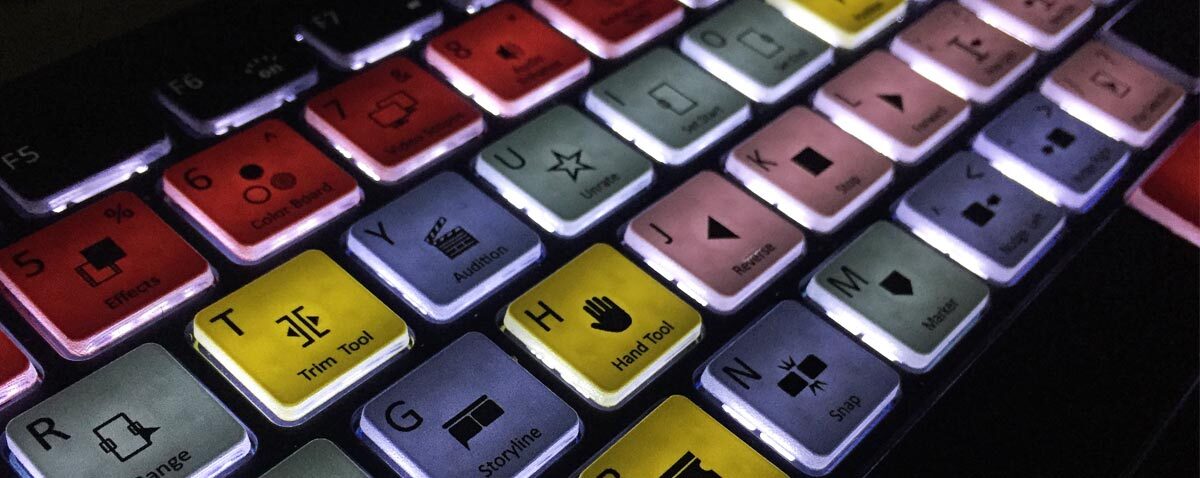

'파이널컷 메뉴얼' 카테고리의 다른 글
| 영상이 너무 흔들렸는데 파이널컷으로 흔들림 보정 (0) | 2023.01.05 |
|---|---|
| 파이널컷 화려한 템플릿을 써보자 무료 템플릿 적용 방법 (3) | 2023.01.04 |
| 저는 영상 편집에 대해 1도 모르는데요? 파이널컷으로 영상 만들기 3. 음악넣고 출력하기 (0) | 2023.01.02 |
| 저는 영상 편집에 대해 1도 모르는데요? 파이널컷으로 영상 만들기 2. 동영상 편집하고 효과, 자막넣기 (0) | 2023.01.02 |
| 저는 영상 편집에 대해 1도 모르는데요? 파이널컷으로 영상 만들기 1. 보관함 만들기와 영상 가져오기 (0) | 2023.01.02 |



